Утилиты для оптимизации Windows. Часть V
Стр.1 - Часть I
Утилиты, предназначенные для оптимизации системы, отличаются между собой как по функциональным возможностям, так и по принципу работы. У каждой из таких программ-твикеров есть свои достоинства и недостатки. Сегодня мы продолжаем обзор, посвященный программам для управления скрытыми системными параметрами и тонкой настройки Windows.
TweakMASTER 2.02
Данная программа отличается от других твикеров, прежде всего, узкой направленностью. Если другие оптимизаторы часто включают в себя самые разнообразные утилиты от чистильщика реестра до средств резервного копирования данных, TweakMASTER содержит только средства для настройки Интернет-соединения.

Как можно видеть на рисунке, утилиты, которые входят в состав TweakMASTER, объединены общей оболочкой. Рассмотрим каждую из них подробнее:
- Connection Optimization Wizard (мастер оптимизации соединения) Этот модуль представляет собой пошаговый мастер, который позволяет настроить Интернет-соединение наилучшим образом. При этом пользователю не нужно устанавливать никакие настройки - необходимо лишь указать тип Интернет-соединения и способ подключения к Интернету, а затем выбрать один из трех вариантов оптимизации (они в программе так и называются - вариант 1, 2 и 3). Если оптимизация не принесла желаемого результата, можно попробовать выбрать другой вариант или же при помощи того же мастера вернуться к исходным настройкам.
- Advanced Optimization Settings (дополнительные настройки оптимизации) Если предыдущий модуль рассчитан на начинающих пользователей и не требует наличия никаких знаний о системе, этот понравится, скорее, более опытным компьютерщикам. С его помощью можно вручную задать некоторые настройки сетевого адаптера и соединения с Интернетом. Нужно заметить, что и тут есть опция отката, которая поможет в случае выбора неудачных параметров вернуть все, как было.
- DNS Accelerator (ускоритель DNS) Когда вы вводите название сайта в окне браузера, программе необходимо перевести текстовый адрес в числовой. Это занимает некоторое время, так как для этого компьютер посылает запрос на DNS-сервер провайдера, после чего тот пересылает его на сервер домена. Модуль DNS Accelerator хранит эту информацию для сайтов, которые вы посещаете, непосредственно на вашем компьютере, что существенно ускоряет работу.
- Connection Speed Measurement (измерение скорости связи) Модуль, позволяющий протестировать качество соединения с Интернетом.
- Advanced Ping & TraceRoute - модуль, позволяющий обнаружить источник проблем, возникающих при работе в Интернете и локальной сети.
- Network Connections Viewer - модуль для просмотра открытых сетевых соединений, портов TCP и UDP в реальном времени.
- Clock Synchronization - синхронизация системного времени с серверами точного времени. Имеется список серверов, к которым можно добавлять свои.
- Keep Connected - модуль для предотвращения разрыва Интернет-соединения с провайдером.
- Smart WhoIs - утилита для получения информации о домене или IP-адресе.
- LinkFox - дополнительный модуль, позволяющий ускорить серфинг за счет автономной загрузки указанных ссылок.
В целом можно сказать, что программа является вполне законченным решением и станет прекрасным помощником для тех, кто много работает в Интернете. Она включает в себя практически все инструменты, которые только могут пригодиться - от утилиты для синхронизации системного времени до средства для загрузки веб-страниц в фоновом режиме.
Программа распространяется как shareware, триал-версию можно использовать без ограничений в течение тридцати дней. Скачать ее можно отсюда, размер 2.6 Мб.
WinBooster 5.0
Имя этой программы напоминает название широко известного твикера WinBoost, однако, несмотря на такую схожесть, программы эти совершенно разные. С одной стороны, и та, и другая являются средствами для тонкой настройки Windows. С другой же - они служат для разной цели. Если WinBoost нацелен больше на настройку внешнего вида операционной системы, программа, о которой пойдет речь ниже - скорее на оптимизацию системных параметров.

Интерфейс WinBooster представлен тремя основными вкладками - Memory Manager, Internet Optimizer и Windows Optimizer, которые отвечают за оптимизацию оперативной памяти, Интернет-соединения и общего быстродействия системы соответственно. В верхней части окна программы можно увидеть текущий статус оптимизации, то есть, была ли уже задействована программа для выполнения настройки системных параметров.
Рассмотрим возможности каждого из модулей WinBooster подробнее.
- Memory Manager. В этом окне можно получить полную информацию об оперативной памяти компьютера. В частности, тут в реальном времени отображается использование памяти, ее общий размер и доступные средства. Причем, доступны как числовые значения, так и графическое отображение. При помощи специальной кнопки можно очистить память или же задать параметры автоматической очистки, которая включится в том случае, если размер свободной памяти будет меньше, чем заданный минимальный размер, указанный в настройках программы. По умолчанию он равен 20 процентам от общего объема памяти.
- Internet Optimizer. Модуль для настройки Интернет-соединения может быть полезен пользователям, использующим доступ по диал-ап, Cable/DSL и ISD или же локальную сеть для выхода в Интернет. Выбрав используемый тип соединения, можно установить настройки вручную или е нажать кнопку автоматической оптимизации, чтобы программа сама подобрала наилучшие значения параметров. Удобным является то, что в любой момент можно вернуть все исходные значения.
- Windows Optimizer. Данная закладка содержит всего один параметр - кнопку автоматической оптимизации настроек Windows. Процедура приведения настроек системы к наилучшим значениям занимает совсем немного времени. Узнать, как повлияли изменения на быстродействие системы, можно будет после перезагрузки. Если сделанные программой изменения не принесли желаемого эффекта, исходные настройки можно вернуть в этом же окне.
WinBooster - это не самая лучшая программа для оптимизации Windows, однако, она вполне подойдет тем пользователям, которые не хотят или не имеют возможности тратить много времени на изучение многофункциональных утилит. Она является неплохим решением для быстрой настройки основных параметров системы. Ее также удобно использовать на компьютерах с небольшим объемам оперативной памяти для быстрой ее очистки, а также на тех машинах, которые задействованы для выполнения сложных заданий, например, на графических станциях. Пери помощи модуля Memory Manager можно автоматически очищать память и таким образом избежать постоянной необходимости перезагрузки.
Программа распространяется как shareware, триал-версию можно использовать без ограничений в течение десяти дней. Скачать ее можно отсюда, размер 1.85 Мб.
Tweak UI
Эта программа представляет собой особый интерес, хотя бы потому, что ее производитель - сама компания Microsoft. Основное предназначение Tweak UI - настройка интерфейса элементов операционной системы, отсюда и название программы (оно расшифровывается как Tweak User Interface). При своих довольно скромных размерах (около 150 килобайт), эта утилита содержит некоторые настройки, которые могут отсутствовать в более продвинутых оптимизаторах.Сама утилита имеет строгий внешний вид - обычное окно, в левой части которого отображены настраиваемые системные параметры. В зависимости от назначения настройки разделены на группы.
В целом можно сказать, что, несмотря на невзрачный вид и небольшой размер, программа имеет множество очень полезных настроек и может пригодиться многим пользователям. К достоинствам программы можно также отнести ее бесплатность.
Скачать Tweak UI можно отсюда. Единственное ограничение, о котором нужно помнить - работа программы только под Windows XP.
WinGuides Tweak Manager 2.1
Эта программа является полноценным твикером и не имеет никаких дополнительных инструментов, кроме средств для тонкой настройки системы. В отличие от предыдущей утилиты обзора, Tweak Manager работает со всеми версиями Windows, от Windows 95 до XP.

Интерфейс программы очень прост и представлен двумя панелями. В левой дан список доступных элементов для настройки, а в правой отображаются конкретные параметры, которые можно изменять. Для того чтобы было легче с первого взгляда определить, с каким типом настроек вы имеете дело, каждая из них имеет свою пиктограмму. Отдельные иконки предусмотрены и для групп настроек. Все параметры программы разделены на пять основных групп - Windows, Hardware, Network, Security и Software. В свою очередь, эти группы имеют большое количество подгрупп.
Группа Windows является самой обширной и предоставляет доступ к более чем ста параметрам. Среди них настройки, изменяющие внешний вид Windows, параметры, которые касаются редактора реестра, командной строки, планировщика заданий, Проводника. Свои подгруппы предусмотрены для настроек меню Пуск, запуска и завершения работы Windows, разрешения проблем
Группа Hardware не может похвастаться столь же многочисленными параметрами. Среди ее подгрупп можно отметить средства для настройки принтеров, плоттеров, модема, манипуляторов. Есть также возможность изменения имени и значка жестких дисков.
В группе Network находятся инструменты для изменения параметров сети. Среди них возможность ограничить количество одновременных HTTP-сессий, настройка параметров дозвона в Интернет через модем и пр.
Группа Security содержит довольно большое количество настроек, которые касаются безопасности. Тут можно настроить отображение Панели управления, рабочего стола и меню Пуск, задать настройки совместного использования компьютера разными пользователями.
Наконец, группа настроек Software позволяет оптимизировать параметры некоторых приложений Windows. Среди них Internet Explorer, Media Player, программы, которые входят в состав пакета Microsoft Office, Netmeeting, Outlook Express, Windows Messenger. Кроме этого, можно установить некоторые общие параметры, как-то изменить почтовый клиент, используемый по умолчанию.
В целом можно сказать, что Tweak Manager является довольно мощным средством настройки Windows. В ней присутствуют оригинальные твики, которых нет в других программах подобного плана. Например, можно отметить возможность отключить опцию автоматического обновления в ICQ, очистки файлов закачки Download Accelerator'а, деактивации всплывающего окна (Splash Screen) в программах Norton AntiVirus и Norton Utilities.
Программа распространяется как shareware, триал-версию можно cкачать отсюда, размер 1.7 Мб. Эта версия не является полной - зарегистрированные пользователи программы дополнительно получают доступ к более чем шестистам твикам. В триал-версии эти настройки не активны.
Стр.2 - Часть II
Advanced XP Tweak 2.52

Эта программа принадлежит к числу многочисленных оптимизаторов Windows XP. Дизайн программы выполнен в духе этой системы, с использованием анимационных эффектов. Доступ к настройкам твикера осуществляется через иконку в системном трее, которая появляется после запуска Advanced XP Tweak. Функции программы разделены на две группы - (Utilities) Утилиты и Tweaks (Средства для тонкой настройки). Программа содержит следующие утилиты:
- System Information - подробная информация о системе и установленном аппаратном обеспечении.
- Add/Remove Programs - утилита для корректной установки-деинсталляции программ.
- Startup Manager - менеджер программ, запускающихся при запуске системы.
- DLL Manager - менеджер используемых библиотек *.dll.
- Disk Cleanup - утилита для очистки дискового пространства от временных и неиспользуемых файлов.
- OEM Information - Информация о поставщике.
- System Folders - утилита для изменения расположения системных папок Cookie Management - управление файлами cookies, которые накапливаются в результате посещения различных веб-ресурсов и несут потенциальную угрозу конфиденциальности пользователя.
- Windows Tools - управление стандартными системными приложениями Windows.
Следующая группа, Tweaks (Средства для тонкой настройки), включает в себя настройки операционной системы, которые классифицированы по нескольким категориям.
- System - системные настройки, используя которые, можно увеличить производительность Windows. Среди различных операций твикинга можно отметить включение режима UDMA-66, оптимизацию дискового Кеша, выключение утилиты Dr.Watson, запрет автоматического запуска лазерного диска, быстрое выключение Windows, автоматическое выключение повисших приложений, автоматическая перезагрузка, очищение файла подкачки при перезагрузке и т.д.
- Start Menu - удаление пунктов меню Пуск, а также управление прозрачностью панели задач.
- Internet Explorer - настройки популярного браузера и Интернет-соединения. С их помощью вы сможете оптимизировать передачу данных, изменить внешний вид Internet Explorer'a, установив для него фоновый рисунок, изменить домашнюю страницу, скрыть пункты меню браузера и настройки Интернет-соединения.
- Security - сетевые и системные настройки безопасности. Их действие сводится в основном, к скрытию различных папок и параметров.
- Explorer / Desktop - настройка рабочего стола и управление шрифтами.
- Miscellaneous - устранение проблем корректного отображения русских шрифтов, а также проблемы связанной с запуском программы FineReader. В этой категории можно также установить изображение, которое будет появляться при загрузке системы.
Дистрибутив Advanced XP Tweak относительно невелик (768кб) и помещается на обычную дискету. Демонстрационная версия программы рассчитана на десять дней полнофункционального использования. Скачать программу можно отсюда. Перед загрузкой обязательно убедитесь в том, что на вашем компьютере установлена система Windows XP - с другой программа работать не будет.
Ace Utilities 2.3.3
Это приложение представляет собой набор из пятнадцати утилит самого разного назначения. Их использование в комплексе позволит достичь максимального быстродействия системы и ее безошибочной работы.
Работа с Ace Utilities может проходить в двух режимах - для опытных пользователей и юзеров среднего уровня. Первый режим предоставляет доступ к большему количеству параметров, но требует от пользователя элементарных знаний о системе и об использовании реестра. Кроме этих двух режимов, предусмотрен вариант оптимизации при помощи мастера, в котором можно выбрать нужные действия и позволить программе сделать все необходимые операции автоматически.
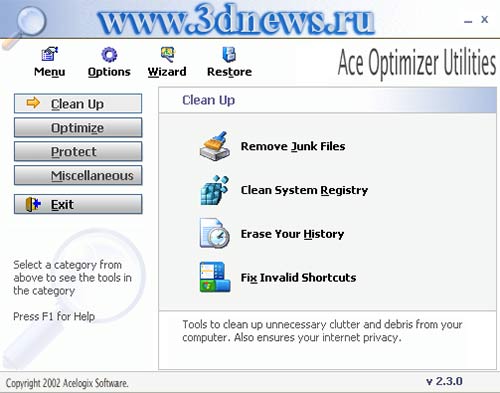
Внешний вид программы оставляет приятное впечатление - несмотря на обилие инструментов, интерфейс не перегружен. Это достигается благодаря разделению утилит по категориям. В программе доступны четыре основные группы утилит - Clean Up, Protect, Optimize и Miscellaneous. Заглянем в каждую из категорий.
- Clean Up (очистка). В этой категории имеется четыре модуля. Первый, Remove Junk Files, предназначен для удаления всевозможных типов файлов, которые не используются или устарели. Следующие два модуля, Clean System Registry и Fix Invalid Shortcuts, предназначены для удаления неиспользуемых значений в системном реестре и недействительных ярлыков соответственно.
- Наконец, утилита Erase Your History поможет избавиться от всех категорий файлов, которые оставляют приложения. Причем, есть возможность избавиться от файлов history не только Internet Explorer и меню Пуск (как в других программах), но и от файлов, оставленными приложениями ACDSee, Ad Aware, Adobe Acrobat, Trillian, Ulead GIF Animator и многими другими. Список поддерживаемых программ просто огромен.
- Optimize (оптимизация). В эту группу входят три модуля. Auto-start Manager позволяет управлять приложениями, которые запускаются вместе с Windows. Тут есть очень интересная опция, позволяющая проверить в режиме онлайн, не содержит ли ваш список автозагрузки Троянов, вирусов и прочих вредоносных программ.
- Следующий модуль, Find Duplicate Files, позволяет произвести сканирование жестких дисков и определить одинаковые файлы. Копии можно просто удалить, тем самым освободив место на жестком диске. Последний модуль, Uninstall Manager, позволяет производить деинсталляцию или простое удаление установленных на рабочей машине приложений.
- Protect (защита). Два модуля этой группы предназначены для повышения безопасности работы компьютера. Они оба имеют отношение к удалению файлов. Утилита Securely Delete Files позволяет удалить файлы без возможности восстановления, а модуль Wipe Deleted File Data - просканировать жесткие диски на предмет удаленных обычным способом файлов и "замести все следы". С его помощью можно также безопасно удалить все файлы, помещенные в Корзину.
- Miscellaneous (разное). Наконец, последняя группа утилит содержит три модуля разного назначения. При помощи инструмента Find Empty Folders можно находить и удалять пустые директории на диске. Модуль Disk Analysis может показать статистику свободного места на дисках, включая отдельные папки. Утилита Scheduled System Maintenance позволяет установить параметры автоматической оптимизации системы через заданные промежутки времени.
Нужно отметить, что Ace Utilities имеют очень гибкие настройки практически в каждом из модулей. Это позволяет для каждого пользователя выбрать именно те настройки, которые необходимы ему для достижения наилучшего результата оптимизации системы. Благодаря этому, а также упомянутым выше разным режимам работы, программу можно рекомендовать пользователям с разным уровнем подготовки. Программа распространяется как shareware, триал-версию можно использовать без ограничений в течение тридцати дней. Скачать ее можно отсюда, размер 1.1 Мб.
Tweaks & Tools 1.72
Эта программа представляет собой твикер для WindowsXP. Кроме многочисленных параметров, "кочующих" из одних программ в другую, Tweaks & Tools содержит и такие, которые в других утилитах для тонкой настройки Windows не представлены.
Рассмотрим подробнее возможности этого твикера.
- Windows Tweaks (Настройки системы) Опытный пользователь может безошибочно определить, какие системные параметры следует изменить, чтобы эффективность работы Windows возросла, однако для менее продвинутых юзеров это может оказаться сложной проблемой. Чтобы каждый, кто использует данный твикер, знал, какие именно настройки влияют на скорость работы системы, один из подразделов категории Windows Tweaks (Настройки системы) так и называется Interface speed. Ну, а для тех, кто вовсе не желает вникать в тонкости системных настроек, пользователи создали две кнопки Best performance (максимальная производительность) и Best appearance (максимальное качество отображения на экране). Настройки Tweaks & Tools заключенные в данную категорию позволяют управлять внешним видом рабочего стола, удалять пункты меню Пуск, скрывать элементы панели управления и многое другое.
- System Performance (Оптимизация системы). В этой категории можно найти инструменты для работы с оперативной памятью и установить автоматическую выгрузку неиспользуемых библиотек и приложений. Одной из сильных сторон этого твикера является утилита для тестирования аппаратного обеспечения Hardware analysis. С ее помощью можно узнать не только про подключенные устройства, но и подробнейшую информацию о технических характеристиках "железа", производителе, используемых драйверах и пр.
- Security - настройки информационной безопасности. Среди всевозможных средств обеспечения защиты пользователя - блокировщик всплывающих окон, редактирование программ в списке автозагрузки, удаление содержимого Кеша браузера, мониторинг сетевых подключений, скрытие дисков и т. д.
- Рассказывая про настройки Tweaks & Tools нельзя не упомянуть такой полезный инструмент, как Anti-Spying (Анти-шпионаж). Этот инструмент защищает от шпионских и нежелательных действий, производимых самой операционной системой. Так, например, с помощью Anti-Spying в WindowsXP можно отключить автоматическое скачивание кодеков с сайта Microsoft, запретить автоматическое обновление компонентов Windows, отсылку сообщений в службу поддержки про возникшие неполадки в работе системы и т.д.
- Internet. В этой группе содержатся настройки для работы с Интернетом. Помимо стандартных параметров для конфигурации Internet Explorer'a, твикером настраивается еще один популярный браузер - Netscape Navigator версий 4,6 и 7. Кроме этого, можно выполнить тонкую настройку сетевого соединения или включить один из режимов оптимизации для определенной скорости передачи данных - модем, ISDN и DSL/Cable.
- Tools. В последней категории настроек Tweaks & Tools расположены утилиты различного назначения: от утилиты для синхронизации системного времени, до автоматического пинга и отслеживания пути передачи данных (Traceroute).
Программа распространяется как shareware, триал-версию можно запускать тридцать раз. Скачать ее можно отсюда, размер 2.6 Мб.
Tweak-O-Matic 1.4
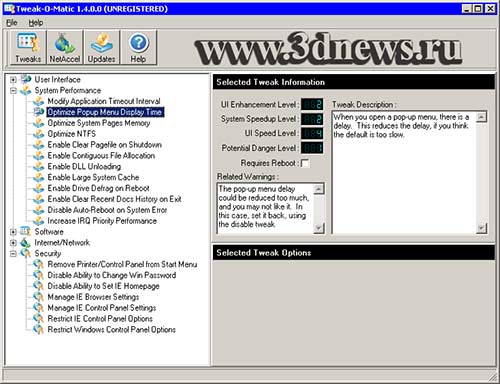
Отличительной особенностью данного твикера является то, что помимо описания каждой настройки, Tweak-O-Matic отображает информацию о влиянии того или иного параметра на производительность системы, а также предупреждает о возможных проблемах, которые могут возникнуть при использовании той или иной настройки. Эти функции программы будут особенно полезны в тех случаях, когда необходимо настроить систему на максимальное быстродействие. Tweak-O-Matic поддерживает все версии Windows, однако не все опции для каждой из версий системы будут доступны пользователю. С помощью этого твикера можно осуществлять настройку Windows в пяти категориях.
- Пользовательский интерфейс (User Interface). Настройки этого раздела позволяют управлять внешним видом системы и некоторыми стандартными приложениями.
- Оптимизация системы (System Performance). В этой группе параметров расположены главные средства для оптимизации системы. Так, например, с их помощью можно управлять Кэшем, оптимизировать работу с файловой системой NTFS, установить автоматическое удаление истории работы в системе и пр.
- Программное обеспечение (Software). Настройки этой категории позволяют управлять скрытыми параметрами различных приложений Windows, таких как - MSN Messenger, Outlook, Media Player и пр.
- Интернет/Сеть (Internet/Network). Эта категория отвечает за настройки сетевых соединений. Правильно выставленные параметры в этой категории позволяют несколько увеличить скорость передачи данных. Для этих же целей предназначена специальная группа настроек, в которую можно переключиться, нажав кнопку NetAccel.
- Безопасность (Security). С помощью этих настроек можно ограничить доступ к некоторым важным системным параметрам, настройкам браузера и панели управления.
Недостатком данного твикера является то, что при запуске он каждый раз автоматически связывается через Интернет с официальным сайтом. Программа распространяется как shareware, триал-версия работает в течение четырнадцати дней. Скачать ее можно отсюда, размер 780 Кб.
Fine tuning of Windows 4.0
fitW(или fine tuning of Windows) - утилита для тонкой настройки Windows 9x/Me/2000/XP. Программа автоматически определяет текущую версию операционной системы, и в соответствии с этим, производит отключение ненужных параметров. Этот твикер содержит свыше двухсот пятидесяти самых необходимых и часто используемых настроек. В программе присутствует функция сохранения и загрузки различных конфигураций системы. С помощью fine tuning of Windows можно редактировать и деинсталлировать программы, изменять список приложений в автозагрузке и многое другое. Кроме этого, в программе присутствует антивирусная защита и менеджер процессов, с помощью которого можно управлять всеми выполняющимися на компьютере заданиями.
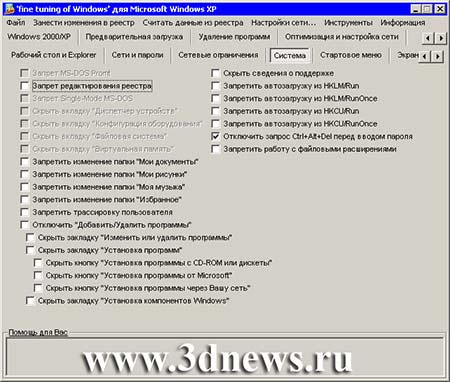
В момент первого запуска твикера происходит автоматическая запись исходной конфигурации, к которой впоследствии, в случае необходимости, можно будет вернуться. В программе присутствует простой оптимизатор сетевого соединения с Internet. Благодаря рекомендуемым установкам сетевого соединения с Internet, пользователь легко может оптимизировать настройки сетевого подключения. К достоинствам fitW можно отнести то, что программа очень проста в использовании и имеет маленький размер. Ко всему прочему, для русскоязычных пользователей программа бесплатна. Скачать ее можно отсюда, размер 176 Кб. Продолжение следует
